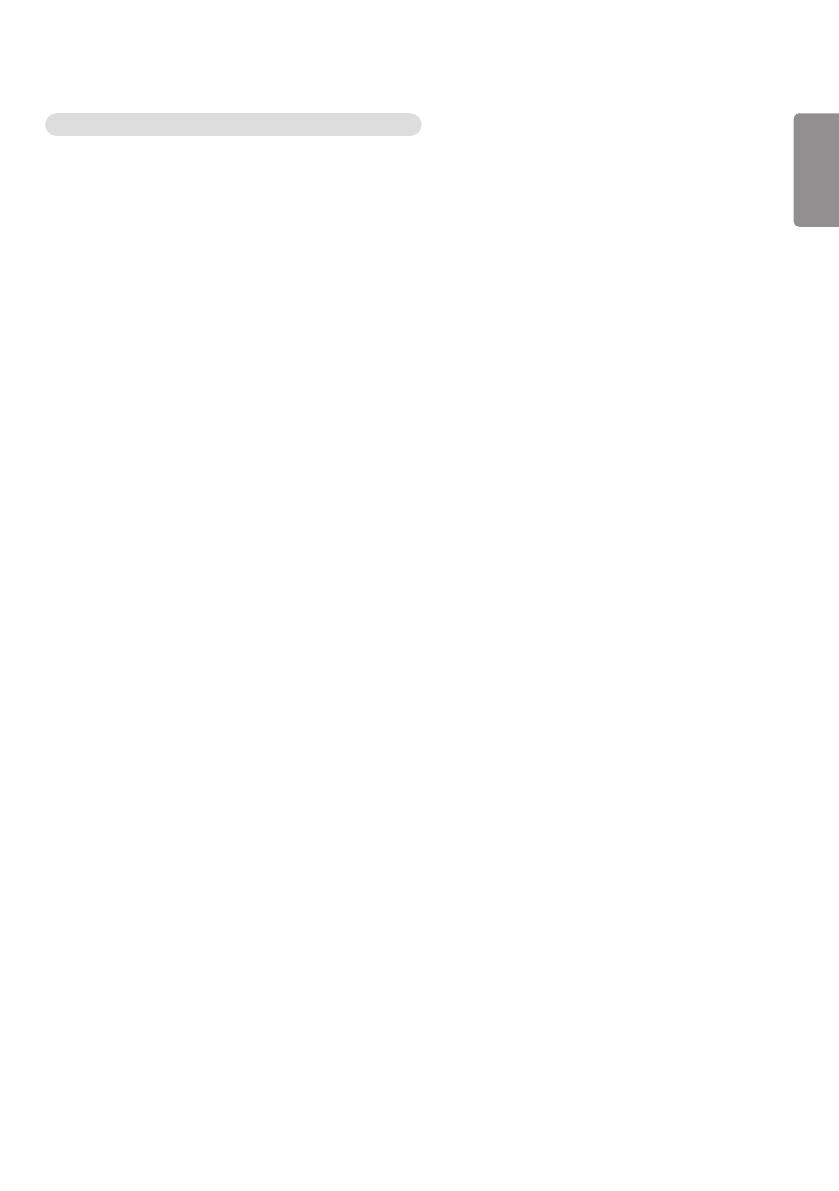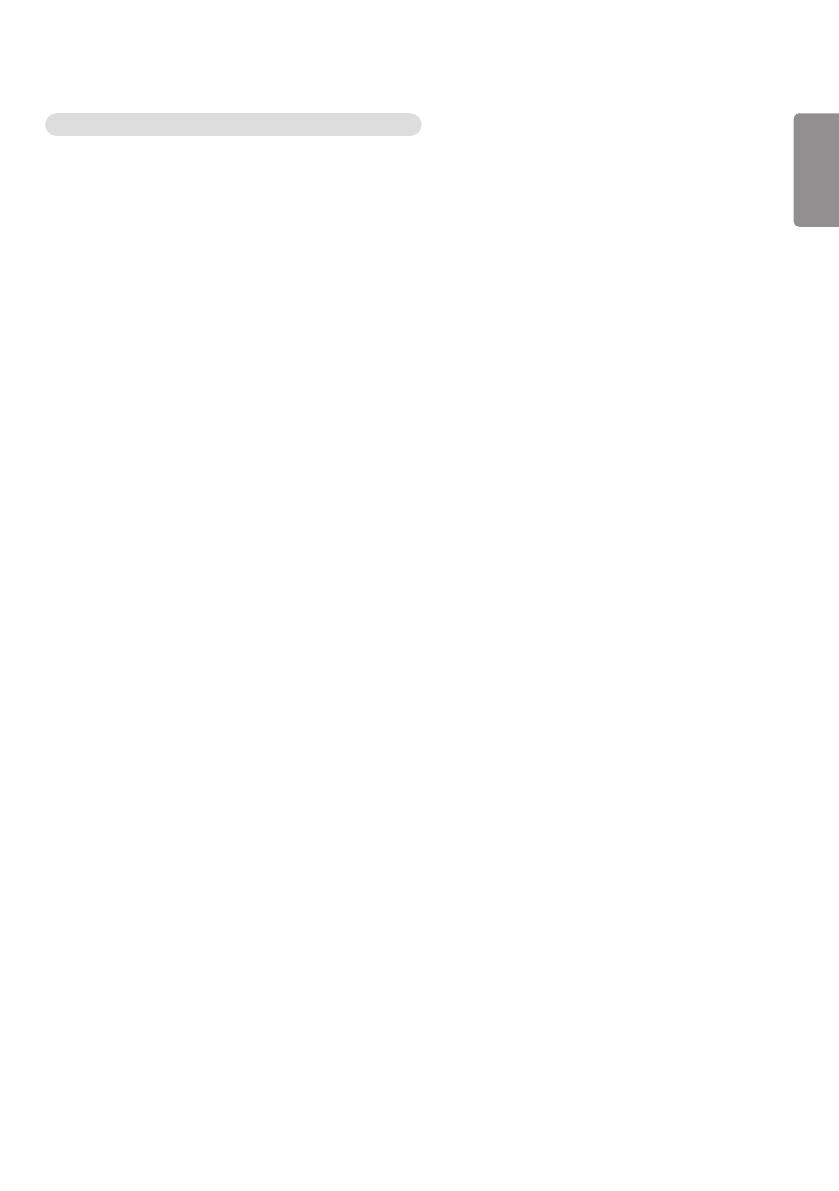
ENGLISH
15
Conseils d’utilisation des dispositifs de stockage USB/SD
• Seul un dispositif de stockageUSB peut être reconnu.
• Il est possible qu’un dispositif USB ne fonctionne pas efficacement lorsqu’il est connecté par l’intermédiaire d’un
concentrateur USB.
• Il est possible qu’un dispositif de stockage USB utilisant un programme de reconnaissance automatique ne soit pas
reconnu.
• Un dispositif de stockage USB utilisant son propre pilote ne soit pas reconnu.
• Le délai de reconnaissance d’un dispositif de stockageUSB dépend de chaque dispositif.
• Veuillez ne pas éteindre l’écran ou retirer le dispositifUSB lorsque ce dernier fonctionne. Si le dispositif de stockage
USB est soudainement déconnecté, les fichiers qui y sont stockés ou l’appareil lui-même pourraient être endommagés.
• Ne branchez pas un dispositif de stockageUSB ayant été modifié pour fonctionner sur un ordinateur. Ce dispositif
peut empêcher le moniteur de bien fonctionner ou son contenu peut ne pas être lu. Utilisez uniquement un dispositif
de stockageUSB qui contient des fichiers standards de musique, de photos ou de vidéos.
• Il est possible qu’un dispositif de stockage USB formaté comme programme utilitaire non pris en charge par Windows
ne soit pas reconnu.
• Un dispositif de stockage USB (de plus de 0,5A) qui nécessite une source d’alimentation externe doit être branché
séparément sur une source d’alimentation. Sinon, il est possible que le dispositif ne soit pas reconnu.
• Veuillez brancher le dispositif de stockage USB en utilisant le câble fourni par le fabricant du dispositif.
• Certains dispositifs de stockageUSB peuvent ne pas être pris en charge ou ils peuvent fonctionner au ralenti.
• Le mode d’alignement des fichiers des dispositifs de stockageUSB est semblable à celui de WindowsXP et les noms
de fichiers peuvent compter jusqu’à 100caractères anglais.
• Assurez-vous de faire régulièrement une copie de sauvegarde des données importantes qui se trouvent sur le
dispositif de stockage USB, car elles peuvent être endommagées. Nous ne serons tenus responsables d’aucune perte
de données.
• Si le disque dur USB n’a pas de source d’alimentation externe, il se peut que le dispositif de stockage USB ne soit
pas détecté. Pour vous assurer que le dispositif de stockage est détecté, vous devez le brancher sur une source
d’alimentation externe.
- Veuillez utiliser un adaptateur d’alimentation pour source d’alimentation externe. Nous ne fournissons pas de câble
USB pour une source d’alimentation externe.
• Si votre dispositif de stockageUSB comporte plusieurs partitions, ou si vous utilisez un lecteur multicarteUSB, vous
pouvez utiliser jusqu’à quatre partitions ou quatre dispositifs de stockageUSB.
• Si un dispositif de stockageUSB est connecté à un lecteur multicarteUSB, il se peut que ses données de volume ne
soient pas détectées.
• Si le dispositif de stockageUSB ne fonctionne pas correctement, déconnectez-le, puis reconnectez-le.
• La vitesse de détection varie d’un dispositif à l’autre.
• Si le dispositif de stockageUSB est connecté en mode Veille, le disque dur spécifique est chargé automatiquement
dès que l’écran s’allume.
• La capacité maximale recommandée est de 1To pour un disque durUSB externe et de 32Go pour une cléUSB.
• Tout dispositif avec une capacité supérieure à celles recommandées peut ne pas fonctionner correctement.
• Si un disque durUSB externe avec une fonction d’économie d’énergie ne fonctionne pas, éteignez-le et rallumez-le.
• Les dispositifs de stockageUSB dont la version est antérieure à USB2.0 sont également pris en charge, mais ils
peuvent ne pas fonctionner correctement avec la fonction Vidéos.
• Le système peut reconnaître un maximum de 999sous-dossiers ou fichiers dans un seul dossier.
• Le typeSDHC pour les cartes SD est pris en charge. Pour utiliser une carte SDXC, il faut la formater avec le système
de fichiers NTFS en premier.
• Le système de fichiers exFAT n’est pas pris en charge pour les cartes SD et les dispositifs de stockageUSB.
• Certains modèles ne prennent pas en charge les cartes SD.